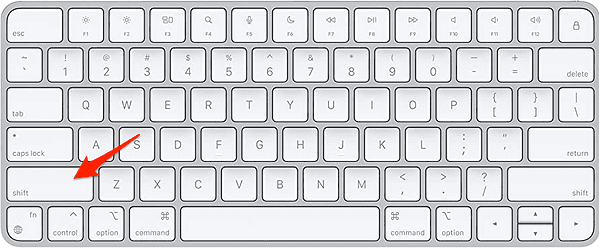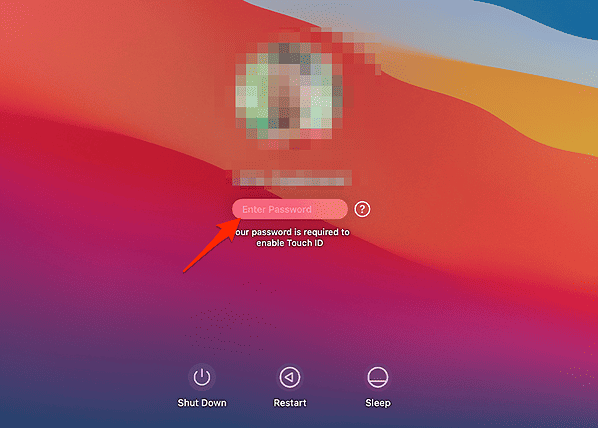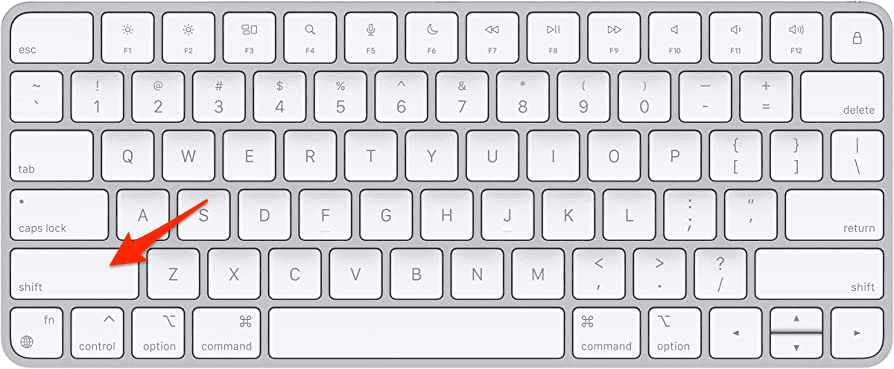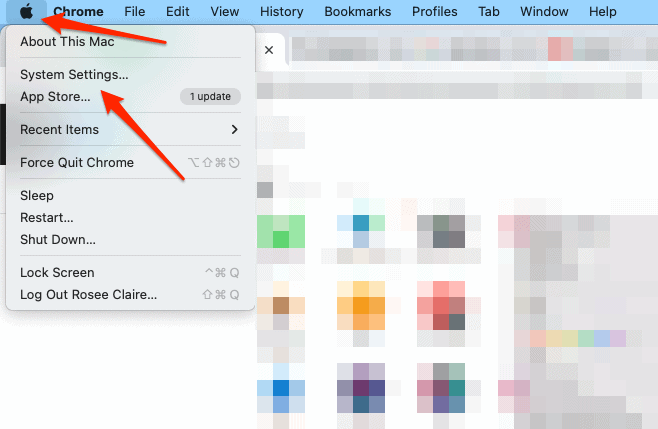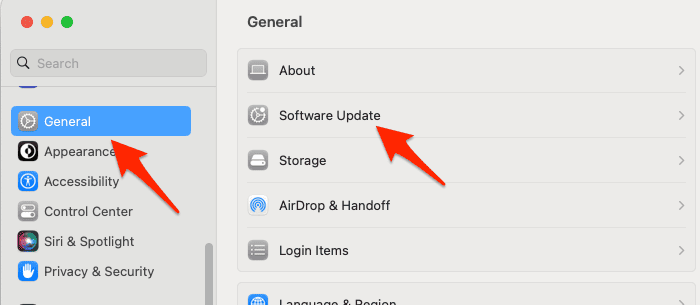Как исправить черный экран MacBook с цветными линиями
Вы когда-нибудь сталкивались с черным экраном с цветными линиями (розовыми, фиолетовыми, зелеными, синими) на своем MacBook? Не беспокойтесь, так как это не всегда аппаратная проблема. В сегодняшней статье я углублюсь в возможные причины этих строк и предложу практические решения, чтобы вернуть ваш MacBook в его обычное первозданное состояние. Итак, давайте погрузимся прямо в!
Почему на экране моего MacBook есть цветные линии?
Если вы владелец MacBook Air/Pro, возможно, в какой-то момент вы столкнулись с черным экраном с цветными линиями. Существует несколько причин, по которым может возникнуть эта проблема, от аппаратных проблем до программных сбоев. Некоторые из наиболее распространенных причин включают в себя:
- Проблемы с видеокартой: видеокарта вашего MacBook, также известная как GPU, отвечает за отображение изображений и видео на экране. Перегрев или неисправность графического процессора могут вызвать проблемы с отображением, такие как черный экран с линиями.
- Поврежденный кабель дисплея: кабель, соединяющий дисплей вашего MacBook с материнской платой, со временем может повредиться или ослабнуть, что приведет к проблемам с дисплеем.
- Поврежденные системные файлы: системные файлы вашего MacBook могут быть повреждены по разным причинам, например, из-за заражения вредоносным ПО или программных ошибок. Это может вызвать проблемы с отображением, такие как черный экран с линиями.
- Несовместимые драйверы: установка несовместимых или устаревших драйверов может вызвать проблемы с отображением на вашем MacBook, включая черный экран с линиями.
- Устаревшее программное обеспечение: Запуск устаревшей версии macOS или устаревших приложений может вызвать проблемы с отображением на вашем MacBook, а также зависание всей системы.
- Физический урон: падения или удары могут привести к физическому повреждению дисплея MacBook или других аппаратных компонентов, что приведет к проблемам с дисплеем.
Почему экран моего Mac стал черным с розовыми линиями?
Прежде всего, давайте обсудим розовые линии на экране вашего MacBook. Розовые линии могут появляться по разным причинам, например, из-за проблем с оборудованием, сбоев программного обеспечения или даже из-за чего-то такого простого, как плохое соединение. Проблемы с программным обеспечением, такие как несовместимые драйверы или поврежденные системные файлы, могут привести к появлению этих надоедливых розовых линий.
С другой стороны, графический процессор вашего MacBook может перегреваться, вызывая проблемы с отображением. Продолжайте читать, чтобы найти правильные решения этой ошибки.
Почему экран моего Mac стал черным с фиолетовыми линиями?
Теперь давайте поговорим об этих загадочных фиолетовых линиях. Подобно розовым линиям, фиолетовые линии на экране MacBook также могут быть вызваны аппаратными или программными проблемами. Причиной могут быть перегрев, проблемы с видеокартой или поврежденный кабель дисплея. В некоторых случаях эти фиолетовые линии могут появляться из-за неправильного поведения приложения или устаревшей версии macOS.
Как исправить черный экран с линиями на моем Macbook Pro?
Не забудьте начать с более простых исправлений, таких как полный сброс или обновление программного обеспечения, прежде чем переходить к более сложным решениям. И, конечно же, если вы не уверены или вам неудобно возиться с аппаратным обеспечением вашего MacBook, обратитесь за помощью к профессиональному специалисту.
1. Выполните жесткую перезагрузку
Жесткий перезапуск часто может исправить черный экран с вертикальными/горизонтальными линиями, но будьте осторожны, это может привести к потере несохраненных данных. Для этого нажмите и удерживайте кнопку питания, пока MacBook Pro/Air полностью не выключится. Подождите несколько секунд, прежде чем снова нажать кнопку питания, чтобы перезагрузить ноутбук. Следите за любыми изменениями, так как это может решить проблему с черным экраном.
2. Проверьте свое оборудование
Осмотрите MacBook Pro на наличие видимых повреждений или ослабленных кабелей. Проблема с черным экраном с цветными линиями может быть результатом аппаратной проблемы, такой как сломанный дисплей или плохое соединение. Осмотрите кабели, порты и дисплей на наличие признаков повреждения. Вы также можете проверить свой Mac с помощью Apple Diagnostics.
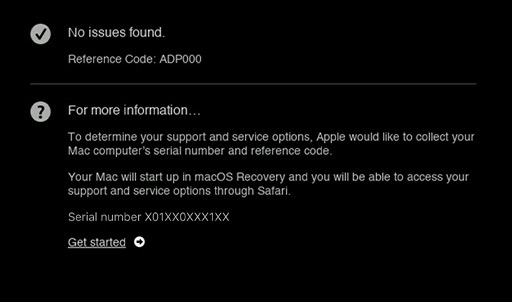
Если вы обнаружите какие-либо проблемы с оборудованием, которые вы не можете устранить самостоятельно, обратитесь к Авторизованный поставщик услуг Apple или Apple Store для профессиональной диагностики и исправления.
3. Загрузитесь в безопасном режиме
Необходимое время: 2 минуты.
Загрузка MacBook Pro в безопасном режиме может помочь выявить и решить проблемы, связанные с программным обеспечением. Вот как это сделать:
- Выключите устройство, а затем перезапустите, удерживая Сдвиг ключ.

- Отпустите клавишу, когда появится логотип Apple. Вас могут попросить дважды войти в свою учетную запись.

- В безопасном режиме ваш Mac выполнит диагностическую проверку, отключив любое стороннее программное обеспечение, которое может быть причиной проблемы. Если проблема с черным экраном исчезнет, это, вероятно, связано с отключенным приложением или расширением.
Кроме того, вы можете начать удаление любого недавно установленного приложения или расширения, чтобы избежать проблемы с черным экраном с цветными линиями.
4. Сброс NVRAM и SMC
Сброс энергонезависимой оперативной памяти (NVRAM) и контроллера управления системой (SMC) может решить проблемы, связанные с настройками экрана, звука и загрузочного диска.
- Чтобы сбросить NVRAM, выключите MacBook Pro, а затем перезапустите его, удерживая Опция + Команда + P + R одновременно.
- Отпустите клавиши примерно через 20 секунд.
- Чтобы сбросить SMC, выключите ноутбук и нажмите Shift + Control + Option + кнопка питания в течение 10 секунд.
- Отпустите их одновременно, а затем нажмите кнопку питания, чтобы включить MacBook Pro.
Для получения более подробных инструкций, включающих все модели Mac, ознакомьтесь с нашей специальной статьей о том, как сбросить NVRAM и SMC на Mac и зачем это нужно.
5. Обновите macOS
- Чтобы обновить macOS, загрузите MacBook Pro в безопасном режиме, выключив его, а затем перезагрузив, одновременно нажимая кнопку Сдвиг ключ.

- В безопасном режиме перейдите к Меню Apple > Системные настройки.

- Идти к Общие > Обновление программного обеспечения. Загрузите и установите все доступные обновления.

- Перезагрузите MacBook Pro после завершения обновлений, чтобы проверить, устранена ли проблема.
Если нет доступного обновления macOS, хотя вы уверены, что оно должно быть, ознакомьтесь с нашим руководством, чтобы узнать, как это исправить.
Черный экран MacBook с цветными линиями может раздражать, но понимание возможных причин имеет решающее значение для поиска правильного решения. Будь то аппаратная проблема, программный сбой или потеря связи, теперь у вас есть знания и инструменты для решения проблемы.
Если ваш экран MacBook больше не будет использоваться, вы всегда можете подключить один или несколько внешних дисплеев, чтобы минимизировать затраты на его ремонт.
Помните, что ваш MacBook — это мощное и универсальное устройство, но оно не застраховано от случайных сбоев. Проявив немного терпения и ноу-хау, вы сможете решить эти проблемы с дисплеем и продолжать наслаждаться своим MacBook для работы, игр и всего, что между ними.